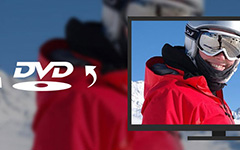Windows'da 7 / 8'ta DVD Diske Bilgisayar Nasıl Yazılır

Windows XP / Vista'dan Windows 7 / 8 sürümüne yükseltme yaparsanız veya sadece Mac işletim sisteminden değiştirdiyseniz, DVD'yi bilgisayara nasıl yazdıracağınız konusunda bir fikriniz olmayabilir. Bu makalede, Windows 3 / 7 ile DVD yazmak için 8 sık kullanılan yöntemler tanıtılmaktadır. DVD yazma konusunda daha fazla bilgi almak isterseniz, bu makaleyi okuyun ve uygun çözümü bulun.
Yöntem 1: Bilgisayarın DVD'ye En İyi Çözümü
Windows 7 veya Windows 8 ile bilgisayara DVD yazdırmanız gerektiğinde, bazı profesyonel DVD yazıcıları büyük bir yardım almalıdır. Tipard DVD Ripper all-in-one DVD ripping yazılımıdır. Güçlü bir film düzenleme aracı olduğu kadar profesyonel ve verimli bir DVD yazıcıdır. Video uzunluğunu kırpmanıza, video parametresi ayarlarını ayarlamanıza ve benzeri işlemlere yardımcı olabilir. Dahası, farklı taleplerinizi yerine getirmek için DVD'yi herhangi bir 3D ve 2D formatına dönüştürebilir. Tek kelimeyle, en pratik DVD kopyalama yazılımıdır.
Tipard DVD Ripper özelliği
- • DVD'ye yüksek kaliteli ve hızlı hız ile bilgisayara yazdırın.
- • Çok çeşitli çıktı formatları için destek.
- • Video efekti ve parametre ayarlarını ayarlamanızı sağlar.
- • Videoyu önizleyin ve favori resimlerinizi çekin.
- • Kullanıcı dostu arayüz ve kullanımı kolay.
Tipard DVD Ripper ile Bilgisayar DVD Nasıl Yakılır
Tipard DVD Ripper'ı indirin
Resmi web sitesine gidin, talimatları izleyerek bu sökücüyü bilgisayarınıza yükleyin ve yükleyin.
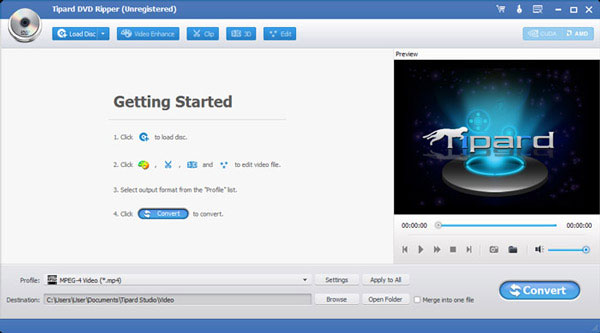
DVD'yi Bilgisayara Yüklemek
DVD'yi bilgisayarınıza takın. Bu riperi başlatın ve sonra dönüştürmek istediğiniz DVD diske "Diski yükle" düğmesine tıklayın.
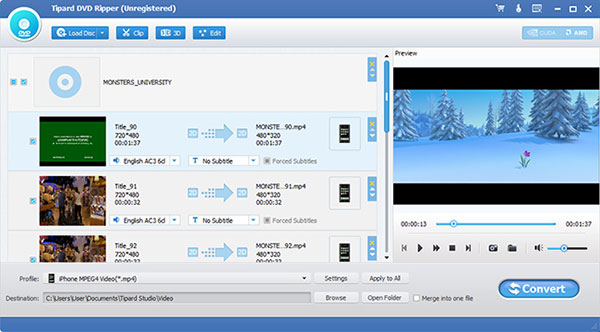
Çıkış formatını seç
"Profil" e tıklayın ve DVD'nizin dönüştürmesini istediğiniz formatı seçebilirsiniz. Ya da ihtiyaç duyduğunuz formatı hızlı arama kutusuna doğrudan girebilirsiniz.
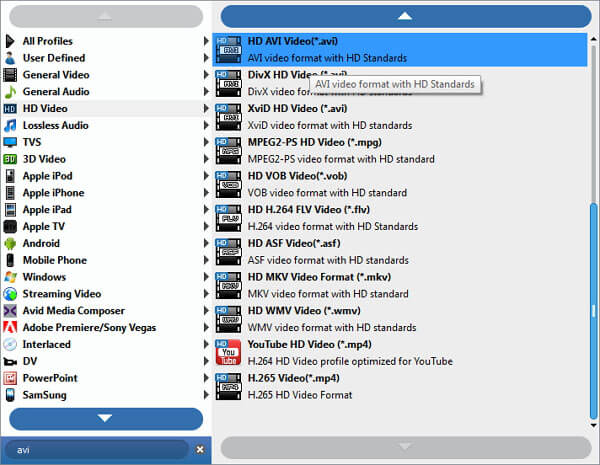
Video efektini ayarla
Video efektini beğenmediyseniz, kendiniz ayarlayabilirsiniz. Ve ayrıca çıkış parametresini de ayarlayabilirsiniz.
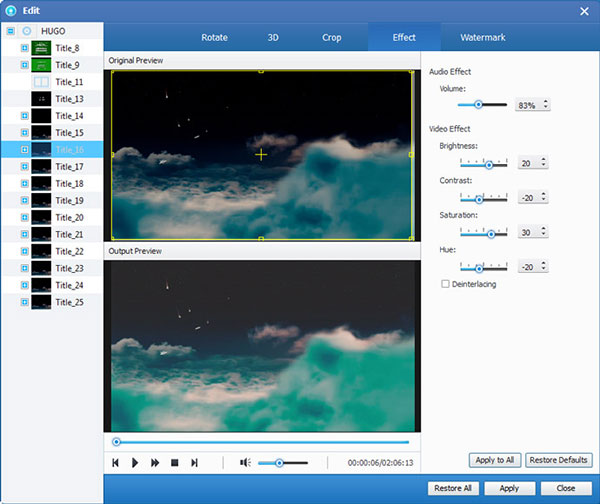
DVD'yi bilgisayara yaz
Kaydetmek istediğiniz klasörü seçin. Windows 7 / 8 ile bilgisayara DVD yazdırmaya başlamak için "Dönüştür" düğmesine tıklayın.
Yöntem 2: WinX Free DVD Ripper ile DVD'yi Bilgisayara Yazma
DVD bizim yaşamımızda yaygındır, bu yüzden DVD Windows 7 / 8 Windows kullanıcıları için çok zor değil. Çoğu bilgisayar zaten genel DVD yazma yazılımı ile gelir. DVD yazıcınız varsa, araçları kullanarak hızlı bir şekilde DVD oluşturabilirsiniz. Ancak, çoğu DVD oynatıcısında çalabilecek bir DVD yapmak istiyorsanız, bazı yazılımların yardımına ihtiyacınız olacaktır. Aşağıda, DVD'yi bilgisayara yazmanıza yardımcı olacak bazı iyi DVD kırpıcılarını seçiyoruz.
Ücretsiz Bilgisayara DVD Yazma
Fiyat, kullanıcıların ripper seçme seçimini etkileyebilir ve çoğu insanın DVD'yi bilgisayara yazmak için ücretsiz bir araç seçmek istediğine inanıyorum. Makale, WinX DVD Ripper olarak başka bir DVD Ripper önerir. Tamamen ücretsizdir ve Windows 7 ve Windows 8 ile uyumludur. WinX DVD Ripper ile DVD'yi bilgisayara nasıl yazacağınız hakkında daha fazla ayrıntıya göz atın.
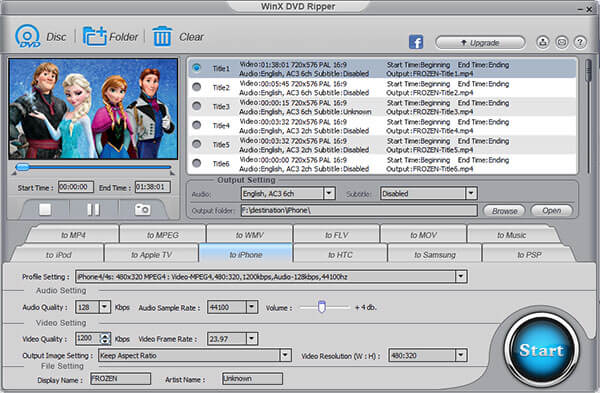
Adım 1: WinX DVD Ripper'ı İndir
Bu ücretsiz riperi bilgisayarınıza indirin ve yükleyin. Sonra DVD'yi bilgisayara yazdırmak için bu DVD ripper'ı başlatın.
2 adımı. DVD'yi Bilgisayara Yüklemek
Bilgisayarınızın DVD sürücüsüne kopyalanacak bir DVD yerleştirin. Bu DVD'yi yüklemek için "DVD Diski" düğmesine tıklayın.
3 adımı. Çıkış formatını seç
DVD'yi yükledikten sonra, DVD'nin bilgileri dosya listesinde gösterilecektir. Seçebileceğiniz birçok çıkış video formatı var.
4 adımı. Hedef klasörü seçin
Çıkış ayarında "Gözat" düğmesine tıklayın ve sabit sürücüde bir hedef klasör seçin. Ardından "Tamam" ı tıklayın.
Adım 5: DVD'yi Bilgisayara Yazma
Yukarıdaki her şeyi yaptıktan sonra, bu DVD'yi bilgisayar riplemeye başlamak için "Başlat" düğmesine tıklamanız gerekir. Zaman, DVD'nizin boyutuna bağlıdır.
Yöntem 3: DVD'yi Bilgisayara El Freni ile Serbest Bırakın
El freni DVD'ye bilgisayar yazmanın en favori yollarından biridir. İnsanların yırtma araçlarını seçmesi için en önemli standartlardan biri ile kullanımı kolaydır. Hem Windows 7 hem de 8, hatta Mac ve Linux için kullanılabilir. Bu programı DVD'ye yazmak için kullanmak isterseniz, aşağıdaki talimatları takip edebilirsiniz.
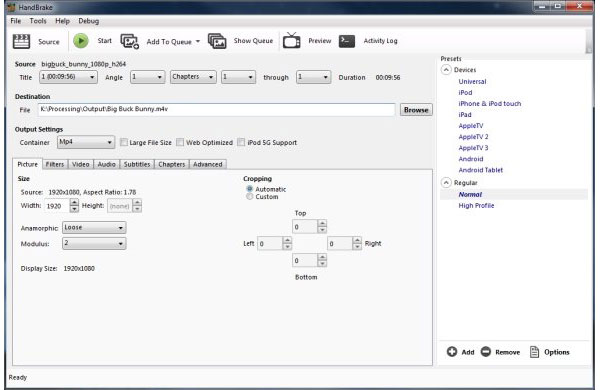
Adım 1: El Freni bilgisayardan indir
Bu programı Handbrake'nin ana sayfasında indirin. Yönü olarak bilgisayarınıza yükleyin.
2 adımı. DVD'yi bilgisayara takın
Bilgisayara kopyalamak istediğiniz DVD'yi takın. Ve programı bilgisayarınızda başlatın.
3 adımı. DVD’yi taramaya başla
Kaynak düğmesine tıklayın ve ardından DVD sürücünüzü listeden seçin. Ardından DVD'nizi taramaya başlar, bu birkaç dakika sürebilir.
4 adımı. Ne kopyalamak istediğinizi seçin
Tarama tamamlandığında, DVD'nizin hangi parçasını "Başlık" dan kopyalamak istediğinizi seçebilirsiniz.
Adım 5: Klasör ve formatı seçin
Videonuzu kaydetmek istediğiniz yeri seçmek için Tarayıcı düğmesini tıklayın, ardından Tamam'ı tıklayın. Sonuç dosyasının "Presets" içinden hangi biçimlerde olacağını seçin.
Adım 6: DVD'yi bilgisayara yazdırın
Tıkla Başlama Bununla bir DVD diski yazmak için pencerenin üst kısmındaki düğme ücretsiz DVD yazma yazılımı. Biraz zaman alacak. Windows 7/8'e DVD yazma işlemi tamamlandığında videonun keyfini bilgisayarınızda çıkarabilirsiniz.
Sonuç
Makale, özellikle Windows 7 ve Windows 8 için bilgisayara DVD yazmak için bazı yöntemler listeler. DVD'yi, bilgisayar sisteminin zaten sahip olduğu bazı ücretsiz araçlarla veya Tipard DVD Ripper gibi bazı güçlü yazma programlarıyla yazabilirsiniz. Bu yöntemler nedeniyle kolay ve kullanışlı hale gelen DVD'ler. DVD'yi bilgisayara yazmak istiyorsanız, bu ipuçlarını izlemeniz yeterlidir. Windows 7 / 8 ile bilgisayara DVD yazma hakkında daha fazla soru, yorumlarda daha fazla ayrıntıyı paylaşabilirsiniz.